Pencetakan Buku
Fungsi pencetakan buku memperbolehkan Anda mencetak data untuk buku. Data dicetak pada kedua sisi kertas. Tipe pencetakan ini memastikan bahwa halaman dapat dikolasi secara benar, dalam urutan nomor halaman, ketika lembar yang dicetak terlipat dan distapler di tengah.
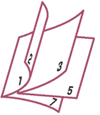
Prosedur untuk melaksanakan pencetakan buku adalah sebagai berikut:
Set pencetakan buku
Pilih Buku(Booklet) dari daftar Tata Letak Halaman(Page Layout) pada tab Pengesetan Halaman(Page Setup).
Setelan sekarang ditampilkan dalam pratinjau setelan pada sisi kiri jendela.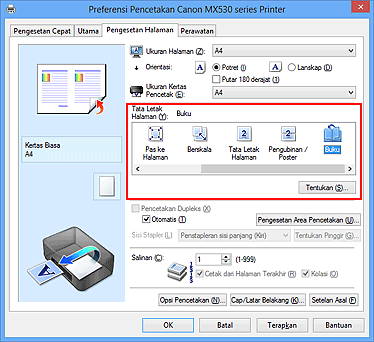
Pilih ukuran kertas cetak
Pilih ukuran kertas yang dimuatkan ke dalam mesin dari daftar Ukuran Kertas Pencetak(Printer Paper Size).
Set pinggir penstapleran dan kelebaran pinggir
Klik Tentukan...(Specify...) dan tentukan setelan berikut dalam kotak dialog Pencetakan Buku(Booklet Printing), dan kemudian klik OK.

- Pinggir penstapleran(Margin for stapling)
- Pilih sisi mana yang diberi pinggir penstapleran ketika buku telah selesai.
- Masukkan halaman kosong(Insert blank page)
- Untuk membiarkan satu sisi lembar kertas kosong, tandai kotak centang, dan pilih halaman yang akan dibiarkan kosong.
- Pinggir(Margin)
- Masukkan kelebaran pinggir. Kelebaran yang ditentukan dari tengah lembar kertas menjadi kelebaran pinggir untuk satu halaman.
- Tepi Halaman(Page Border)
- Untuk mencetak tepi halaman di sekitar setiap halaman dokumen, tandai kotak centang.
Selesaikan pengesetan
Klik OK pada tab Pengesetan Halaman(Page Setup).
Ketika Anda melaksanakan pencetakan, dokumen dicetak secara otomatis pada satu sisi kertas terlebih dahulu dan kemudian pada sisi berlawanan.
Ketika pencetakan selesai, lipat kertas di tengah pinggir halaman dan buat buku.
 Penting
Penting
- Buku(Booklet) tidak dapat dipilih ketika tipe media selain Kertas Biasa(Plain Paper) dipilih untuk Tipe Media(Media Type) pada tab Utama(Main).
 Catatan
Catatan
- Cap dan latar belakang tidak dicetak pada lembar kosong yang dimasukkan dengan fungsi Masukkan halaman kosong(Insert blank page) dari pencetakan buku.

